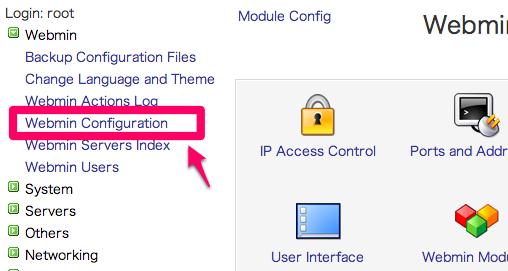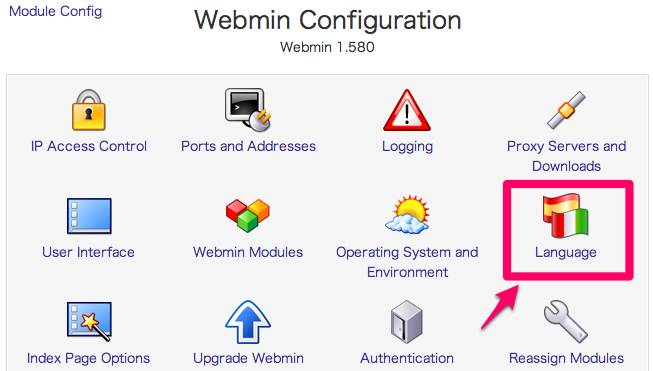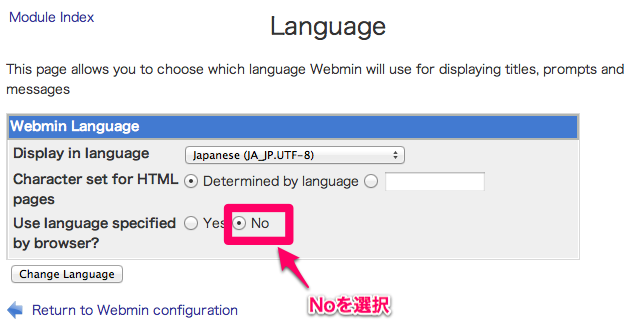新FF14βテストに当選したのをきっけに初めてパソコンを自作してみた。
おそらくゲーム専用になるので、メーカー製のPCは論外(いろいろ余計なソフトが入っている)
BTOのパソコンでもよかったのだけれど、前から一度やってみたかったので自作。
自作PCに必要なもの
買いに行くのが面倒だし、価格も安いので全部amazonで注文。
ゲームPCを自作するにあたってとりあえず必要なものは以下。
PC本体
・パソコンケース
・マザーボード
・グラフィックボード
・CPU
・メモリ
・HDD(SSDでも可)
・電源ユニット
・OS(今回はなんとなくwindows8)
・内蔵DVDマルチドライブ(OSをインストールするのに必要。外付けでも可)
入力装置、外部出力
・キーボード(持ってるので今回は買っていない)
・マウス(腕を動かすのが面倒なのでトラックボール付きを買ってみた)
・ディスプレイ(こちらも持ってるので今回は買っていない)
・ゲームコントローラー(今回はよくわからないので見送り)
新FF14に必要なスペック
いろいろなサイトを参考に以下のスペックのPCを作ることにしました。
| CPU | core i7 |
|---|---|
| メモリ | 8G(足りなかったら16GBに増設したい) |
| HDD | 500GB以上(出来れば高速なヤツ) |
| グラフィックボード | GeForce GTX660※ |
※グラフィックボードのことはよくわからなかったのですが、公式のβテスター募集サイトの推奨環境に書いてあったのでこれにしました。
他のスペックもこの募集サイトか、公式推奨PCのスペックをみて決めました。
結局注文したもの
いろいろ悩んだ挙句最終的には以下のものをamazonで注文。
| パソコンケース | マザーボードとパソコンケースは規格があってないとダメなので調べました。今回は「ATX」という規格。これが一般的な規格のようです。 | |
|---|---|---|
| マザーボード | 後で気付いたけど、スペック高すぎたみたい。もうちょっと安いのでもよかったかも。メモリ4ユニットと、グラフィックボード付けられたらOK。このマザーボードBIOSがなんだかすごく高機能で、オーバークロックとかの設定もできるらしい。使いこなせないけどね。日本語のマニュアルが丁寧なのでASUS製品がオススメです。 | |
| グラフィックボード | 検索したらたくさん出てきたけどどれ買ったらいいのかわからずとりあえず玄人志向。 | |
| CPU | グラフィックボードとCPUはちゃんと規格があってるか調べました。今回は「LGA1155」というソケット形状 | |
| メモリ | 安かったしみんなセットで購入してるみたいなので。 | |
| HDD | SATA 6Gb/sってのが速そうだったから(3Gb/sというのもありそれよりは早いだろうという予測) | |
| 電源ユニット | 何ワット必要か想像もつかなかったので困ったときの玄人志向 | |
| OS | windows7でも良さげ。 | |
| 内蔵DVDマルチドライブ | 安かったので。amazonで「内蔵DVDドライブ」で検索して好きなの買えばいいと思う。 | |
| その他 |
次回は作り方を書きます。